
Ndoshta regjistroni ekranin e kompjuterit tonë Nuk është një nga gjërat më të zakonshme që ne bëjmë çdo ditë, por është e vërtetë që në raste shumë specifike mund të na duhet të kryejmë këtë veprim. Përveç kësaj, ekziston një grup i vogël njerëzish siç janë shkencëtarët e kompjuterit, ata që janë përgjegjës për krijimin e udhëzimeve ose lojtarë, të cilët duhet të përdorin këtë opsion në çdo kohë.
Nëse keni ardhur deri tani të etur për të gjetur formula për të regjistruar ekranin e kompjuterit tuaj Windows 10, ju mund të relaksoheni dhe nuk do të duhet më të kërkoni më shumë. Në këtë artikull ne do t'ju shpjegojmë në një mënyrë të thjeshtë dhe të qartë si të regjistroni ekranin në Windows 10, diçka që mund të kryhet falë aplikacionit të ri vendas «Game Bar». Gjithashtu, nëse ende nuk përdorni WIndows 10, mos u shqetësoni, pasi ne gjithashtu do të shpjegojmë se si të regjistroni ekranin e kompjuterit tuaj, megjithëse, duke përdorur mjete të palëve të treta.
Si të regjistroni ekranin në Windows 10?
Me ardhjen e Windows 10, versionit të fundit të sistemit operativ popullor të Microsoft, shumë gjëra ndryshuan në krahasim me Windows të tjerë. Njëra prej tyre është mundësia e regjistrimit të ekranit të kompjuterit tonë drejtpërdrejt, dhe pa pasur nevojë të përdorim programe të palëve të treta, të cilat në shumicën e rasteve na krijonin probleme pothuajse vazhdimisht.
Treguar kryesisht për lojtarët, të cilët regjistrojnë lojërat e tyre dhe i postojnë më vonë në YooTube, ata nga Redmond zhvilluan e ashtuquajtura Game Bar që na lejon të regjistrojmë ekranin e kompjuterit tonë me Windows 10. Importantshtë e rëndësishme të përmendet kjo e fundit pasi kjo shirit funksionon vetëm me versionin e fundit të sistemit operativ të Microsoft.
Për të hyrë në shiritin e lojës, thjesht shtypni kombinimin e tastave "Windows" + "G". Atëherë ata do të na pyesin nëse duam të hapim shiritin e lojës dhe nëse përgjigjemi pozitivisht mund të fillojmë ta përdorim atë.

Pamja e shiritit, e cila mund të fshihet në çdo kohë, është kjo;
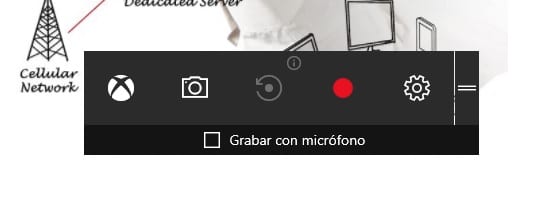
Ka edhe shkurtore të tjera që mund t'i përdorni nëse nuk doni ta përdorni këtë shirit. Me 'Windows' + 'Alt +' R 'mund të filloni regjistrimin e videos, e cila do të ruhet në dosjen tuaj të kapjeve në formatin MP4. Nëse dëshironi të modifikoni cilësimet, mund të shkoni te aplikacioni Windows 10 në Xbox tuaj dhe të zgjidhni cilësinë e videos, shkurtesat, ndër të tjera.
Goesshtë e vetëkuptueshme që opsionet dhe funksionalitetet e këtij shiriti janë plotësisht të konfigurueshme nga dhëmbëza. Pasi të keni hyrë në nën meny, do të shfaqen opsionet e mëposhtme që mund t'i konfiguroni në çdo kohë sipas dëshirës tuaj.
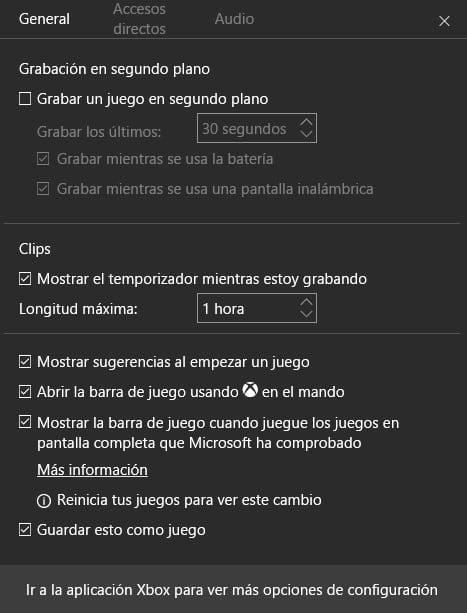
Padyshim, Windows 10 "Game Bar" që na lejon të bëjmë regjistrime ekrani shquhet për thjeshtësinë e tij të jashtëzakonshme, edhe pse nëse duam të bëjmë një video me cilësi të lartë me redaktim të rëndësishëm, duhet të përdorim lloje të tjera mjetesh.
Mjetet e regjistrimit të ekranit Windows 10
Regjistrimi i ekranit të Windows 10 siç e kemi parë tashmë nuk është diçka e komplikuar dhe që çdokush mund ta bëjë në një mënyrë të thjeshtë në çdo kohë, vetëm duke shtypur një kombinim tastesh. Mund të ndodhë që ju ende të mos keni versionin e fundit të sistemit operativ nga kompania me bazë në Redmond, kështu që do t'ju duhet të përdorni programe të tjera për të qenë në gjendje të regjistroni ekranin e kompjuterit tuaj. Pa dyshim, gjëja më e thjeshtë do të ishte që ju të hidheni në Windows 10, por ndoshta nuk mundeni ose nuk dëshironi, kështu që ne do t'ju tregojmë programe të tjera. Nëse tashmë keni Windows të ri, mbase disa prej tyre mund t'ju interesojnë pasi që ata jo vetëm regjistrojnë ekranin e kompjuterit tuaj, por në çdo shtëpi ju shërbejnë për të redaktuar videot dhe për t'i lënë ato si një profesionist i vërtetë.
Më poshtë ju tregojmë disa nga programet që mund të përdorni për të regjistruar ekranin në Windows 10 ose në sisteme të tjera operative me vulën e Microsoft;
Prezantues aktiv
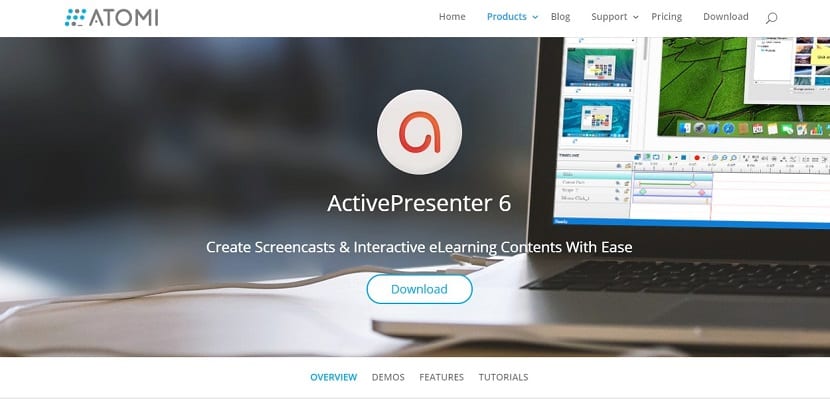
Prezantues aktiv është një tjetër nga ato mjete, i disponueshëm për shkarkim, që na ndihmon të regjistrojmë ekranin, por në të njëjtën kohë na lejon të rrëfejmë videot, të vendosim zë, të modifikojmë, të shtojmë grafikë, shënime dhe shumë gjëra të tjera që do të lënë videoja jonë shumë afër përsosmërisë.
Shiriti i lojërave Windows 10 është më shumë se interesant dhe mund të nxirrni shumë prej tij, por nëse doni të niveloheni lart ju nevojiten mjete të tjera, jo vetëm për të regjistruar ekranin, por për të krijuar dhe modifikuar video që duken sikur janë bërë nga një profesionist.
Redaktori Video Wondershare Filmora
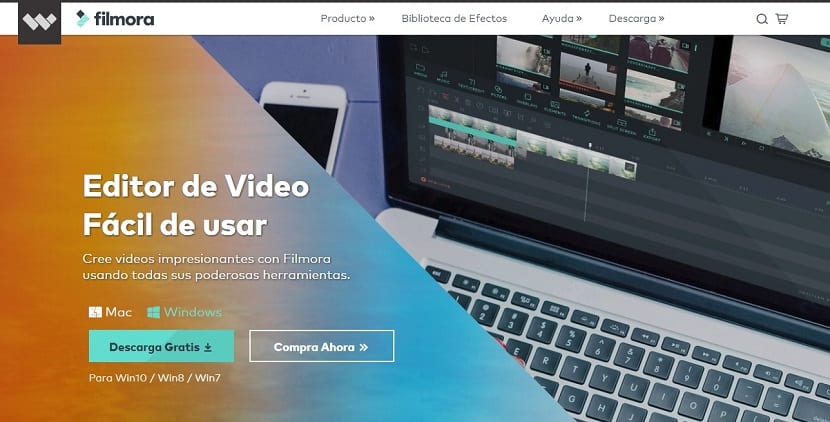
Falë këtij mjeti ne do të jemi në gjendje të regjistrojmë ekranin jo vetëm në Windows 10, por edhe në Windows 7 ose Windows 8. Popullariteti i tij i madh është kryesisht për shkak të lehtësisë së madhe të përdorimit dhe funksioneve të ndryshme që ka dhe që na lejojnë për të redaktuar videot tona si një profesionist i vërtetë.
Regjistrimi i ekranit me Wondershare Filmora Video Editor është me të vërtetë i lehtë pasi do të jetë e mjaftueshme për të hapur programin dhe për të zgjedhur Modalitetin Plotësisht për të filluar projektin. Atëherë do të jetë e mjaftueshme për të zgjedhur opsionin "Regjistro ekranin e PC" i cili është pak më poshtë opsionin "Regjistro".
Jing
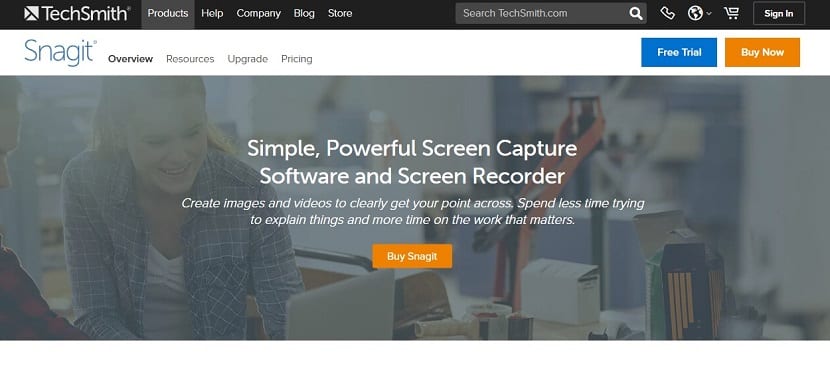
Në rrjetin e rrjeteve, ka programe falas që na lejojnë të bëjmë regjistrime ekrani të kompjuterit tonë, por pothuajse me siguri totale mund t'ju themi se pa marrë parasysh se sa dukeni nuk do të gjeni asnjë nga tiparet e Jing. Midis cilësive të tij, spikat thjeshtësia e tij, mundësia e marrjes së pamjeve nga ekrani dhe krijimi i një videoje me to ose mundësia e përdorimit të shkurtoreve të tastierës Windows për të operuar këtë program pa pasur nevojë të përdorni miun.
A keni arritur të regjistroni ekranin e kompjuterit tuaj për videot tuaja pa shumë probleme?. Na tregoni për përvojën tuaj në hapësirën e rezervuar për komente mbi këtë postim ose përmes njërit prej rrjeteve sociale ku jemi prezent. Na tregoni gjithashtu nëse përdorni aplikacionin vendas Windows 10 për këtë ose nëse preferoni lloje të tjerë të aplikacioneve të palëve të treta siç janë ato që ju kemi treguar në këtë artikull.
Do të provoj një alternativë ndaj Windows 10 sepse u përpoqa të bëj një tutorial Photoshop dhe ai regjistroi gjithçka përveç menusë së kontekstit, nuk e di pse.